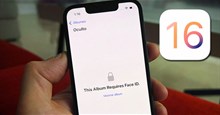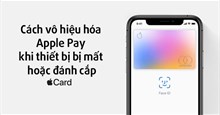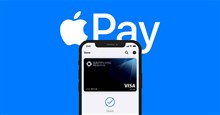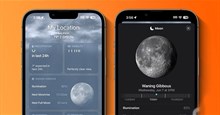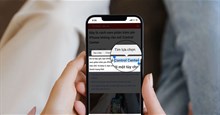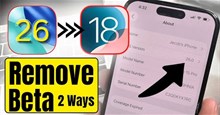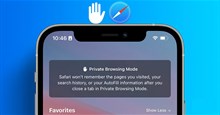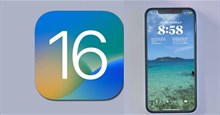Hướng dẫn đặt mật khẩu riêng cho ứng dụng trên iPhone
Mặc dù iPhone cung cấp khóa thiết bị bằng mật mã và sinh trắc học (Face ID hoặc Touch ID) để bảo mật cho điện thoại, tuy nhiên đối với nhiều người như thế vẫn là chưa đủ. Khi người khác sử dụng điện thoại của mình, vẫn có nguy cơ học truy cập vào những ứng dụng riêng tư.
Do đó, Apple cung cấp tính năng đặt mật khẩu riêng cho từng ứng dụng trên iPhone, yêu cầu người dùng nhập mật mã khi muốn truy cập ứng dụng đó. Mật khẩu dành riêng cho ứng dụng cho phép mọi người sử dụng ID Apple của mình một cách an toàn để đăng nhập vào các ứng dụng không do Apple tạo ra.
Bài viết này sẽ hướng dẫn cách đặt và xóa bỏ mật khẩu dành riêng cho ứng dụng trên iPhone, giúp nâng cao tính bảo mật khi dùng ứng dụng không do Apple phát triển.
Mật khẩu dành riêng cho ứng dụng là gì?
Một số ứng dụng do các nhà phát triển không phải Apple tạo ra yêu cầu người dùng đăng nhập bằng ID Apple của mình để ứng dụng có thể truy cập thông tin như thư, danh bạ và lịch mà bạn lưu trữ trong iCloud. Để giúp đảm bảo rằng ứng dụng không thể lưu trữ hoặc thu thập mật khẩu ID Apple, mọi người có thể chọn tạo mật khẩu ID Apple để dùng với ứng dụng đó.
Mọi người sử dụng mật khẩu dành riêng cho ứng dụng này khi ứng dụng yêu cầu đăng nhập bằng ID Apple của mình. Để tạo và sử dụng mật khẩu dành riêng cho ứng dụng, ID Apple phải được bảo vệ bằng xác thực hai yếu tố.
Cách tạo mật khẩu dành riêng cho ứng dụng trên iPhone
Bước 1: Truy cập vào iCloud và tiến hành đăng nhập vào ID Apple của mình.
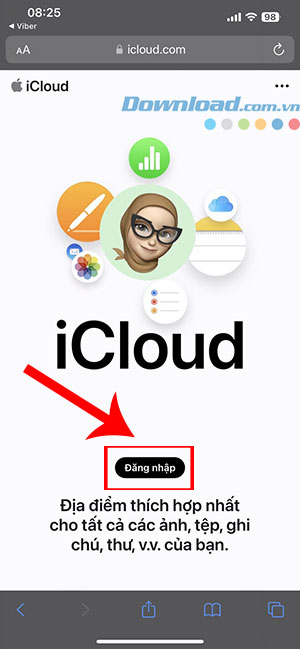
Bước 2: Nhấn vào ảnh đại diện ID Apple ở góc trên cùng bên phải và chọn Quản lý ID Apple.
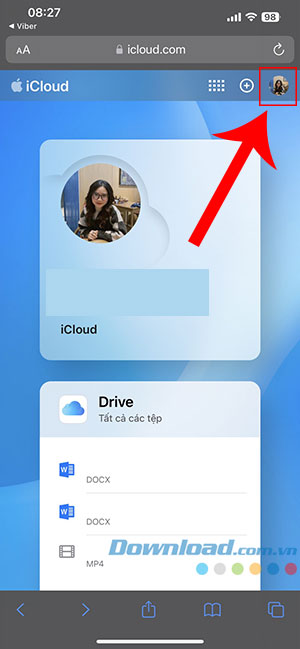
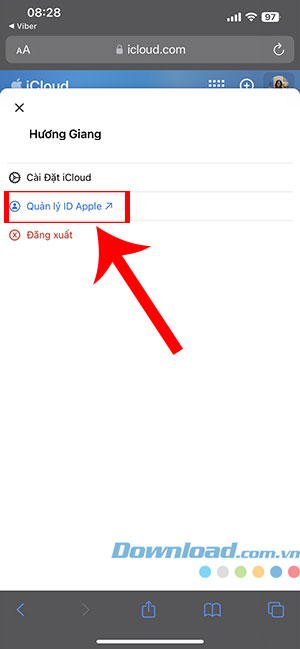
Bước 3: Lướt xuống dưới cùng và ấn vào Mật khẩu riêng của ứng dụng. Tiếp tục xác nhận Tạo mật khẩu riêng của ứng dụng.
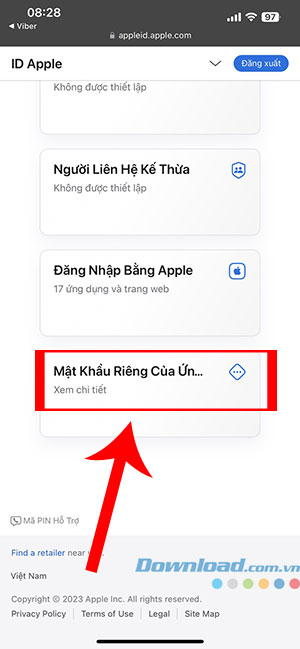
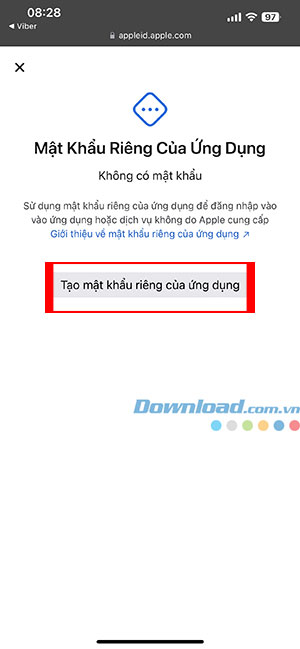
Bước 4: Nhập tên ứng dụng và nhấn Tạo. Một mật khẩu sẽ hiển thị và người dùng cần nhập hoặc dán mật khẩu dành riêng cho ứng dụng vào trường mật khẩu của ứng dụng khi nó yêu cầu đăng nhập.
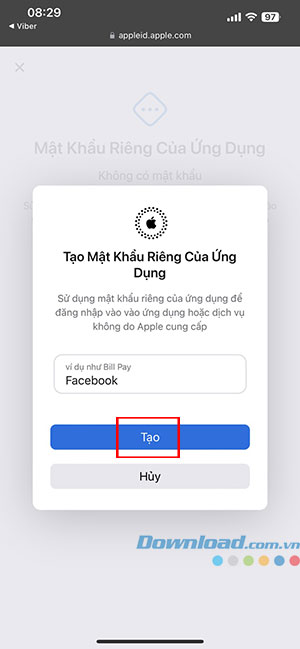
Cách thu hồi mật khẩu dành riêng cho ứng dụng trên iPhone
Người dùng có thể tạo tối đa 25 mật khẩu dành riêng cho ứng dụng đang hoạt động. Nếu cần, mọi người có thể thu hồi từng mật khẩu hoặc tất cả cùng một lúc.
- Đăng nhập vào appleid.apple.com.
- Trong phần Đăng nhập và bảo mật, chọn Mật khẩu dành riêng cho ứng dụng.
- Chọn nút Xóa với dấu trừ bên trong hình tròn bên cạnh mật khẩu muốn xóa hoặc Thu hồi tất cả.
Sau khi thu hồi mật khẩu, ứng dụng sử dụng mật khẩu đó sẽ bị đăng xuất khỏi tài khoản cho đến khi tạo mật khẩu mới và đăng nhập lại.
Bất cứ khi nào thay đổi hoặc đặt lại mật khẩu ID Apple chính của mình, tất cả các mật khẩu dành riêng cho ứng dụng sẽ tự động bị thu hồi để bảo vệ tính bảo mật cho tài khoản. Người dùng cần tạo mật khẩu mới riêng cho mọi ứng dụng nếu muốn tiếp tục sử dụng.
Thủ thuật iPhone
-

Hướng dẫn tắt rung ở chế độ im lặng trên iPhone
-

Hướng dẫn cách đặt khóa album Bị ẩn trên iPhone
-

Cách vô hiệu hóa Apple Pay khi iPhone và Apple Watch bị mất hoặc đánh cắp
-

Apple Pay: Hướng dẫn thêm thẻ ngân hàng vào Ví Apple
-

Cách thanh toán bằng Apple Pay trực tuyến và ở cửa hàng
-

Cách xem dự báo thời tiết chuẩn xác với ứng dụng Thời tiết trên iPhone
-

Hướng dẫn tìm từ trong Safari trên iOS 16
-

Hướng dẫn hạ cấp từ iOS 26 Beta 1 xuống iOS 18.5
-

Cách bật Adaptive Power để kéo dài thời lượng pin iPhone trên iOS 26
-

Hướng dẫn cách duyệt web ẩn danh trong Safari
-

Cách thêm Facebook Widget ra màn hình khóa trên iOS 16
-

Hướng dẫn đổi tên tất cả các thiết bị Apple